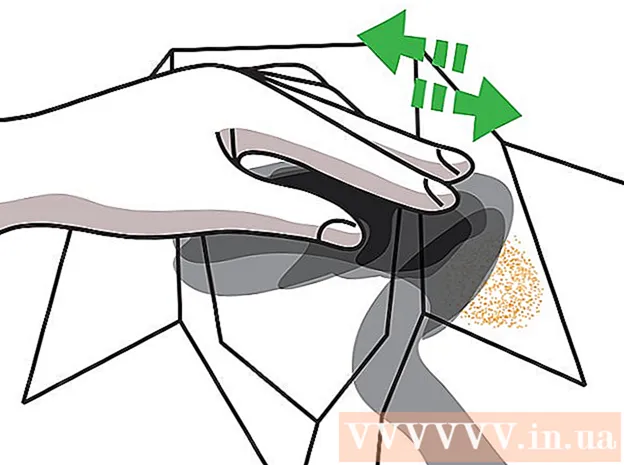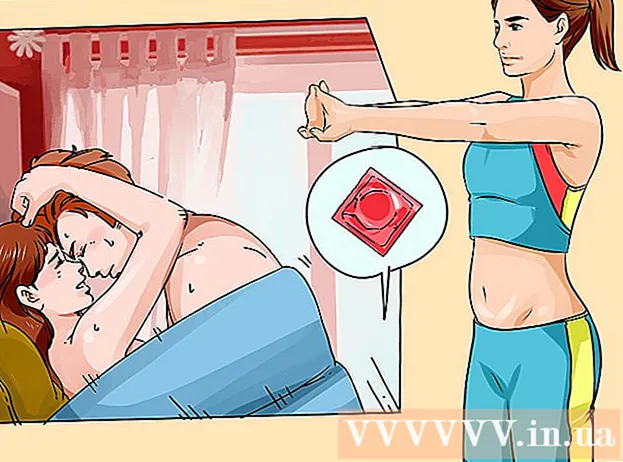Муаллиф:
John Pratt
Санаи Таъсис:
12 Феврал 2021
Навсозӣ:
1 Июл 2024
![1-qism Elektron jadval asoslarini [Tayyor foydalanish]](https://i.ytimg.com/vi/zGk5JRorbqM/hqdefault.jpg)
Мундариҷа
- Ба қадам
- Усули 1 аз 3: Windows 8 & 10
- Усули 2 аз 3: Windows 7
- Усули 3 аз 3: Танзими лавҳаи вазифаҳо
- Огоҳӣ
- Маслиҳатҳо
Панели вазифаҳо дар Windows дастрасии зуд ба барномаҳо ва барномаҳое, ки дар компютери шумо кор мекунанд, фароҳам меорад. Он инчунин имконияти ҷойгиркунии миёнабурҳо ба менюи Оғоз, огоҳиномаҳо ва тақвим ва соатро фароҳам меорад. Баъзе корбарон паймоиш кардани Windows-ро бо панели вазифаҳо дар қисми боло, рост ё чапи экран осонтар мекунанд. Дар ин мақола, мо мефаҳмонем, ки чӣ гуна тағир додани мавқеи панел дар Windows 7, 8 ва 10.
Ба қадам
Усули 1 аз 3: Windows 8 & 10
 Дар қисми холии лавҳаи вазифаҳо тугмаи ростро пахш кунед. Меню бо асбобҳо барои танзим кардани мизи корӣ кушода мешавад.
Дар қисми холии лавҳаи вазифаҳо тугмаи ростро пахш кунед. Меню бо асбобҳо барои танзим кардани мизи корӣ кушода мешавад.  Боварӣ ҳосил кунед, ки панели вазифаҳо баста нест. Дар поёни меню шумо имконоти "Қулфи панели вазифа" -ро мебинед. Пеш аз гузаштан ба қадами оянда, ин хосиятро тафтиш накунед.
Боварӣ ҳосил кунед, ки панели вазифаҳо баста нест. Дар поёни меню шумо имконоти "Қулфи панели вазифа" -ро мебинед. Пеш аз гузаштан ба қадами оянда, ин хосиятро тафтиш накунед.  Дар поёни меню "Хусусиятҳо" -ро клик кунед. Равзанаи "Хусусиятҳои менюи навори вазифавӣ ва оғоз" кушода мешавад.
Дар поёни меню "Хусусиятҳо" -ро клик кунед. Равзанаи "Хусусиятҳои менюи навори вазифавӣ ва оғоз" кушода мешавад. 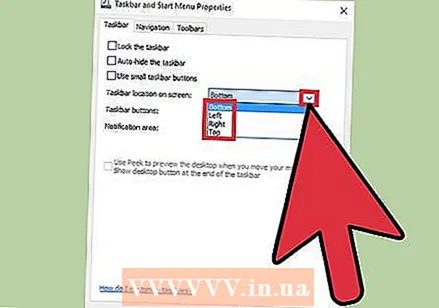 Қуттии "Лавҳаи ҷойгиршавӣ дар экран" -ро клик кунед. Барои ҳаракат додани панели асбобҳо аз менюи афтанда "Чап", "Рост" ё "Боло" -ро интихоб кунед.
Қуттии "Лавҳаи ҷойгиршавӣ дар экран" -ро клик кунед. Барои ҳаракат додани панели асбобҳо аз менюи афтанда "Чап", "Рост" ё "Боло" -ро интихоб кунед.  "Apply" -ро клик кунед. Пас тугмаи "Хуб" -ро барои бастани равзана пахш кунед. Панели вазифаҳо ҳоло дар макони интихобшуда дар экрани шумо ҷойгир аст.
"Apply" -ро клик кунед. Пас тугмаи "Хуб" -ро барои бастани равзана пахш кунед. Панели вазифаҳо ҳоло дар макони интихобшуда дар экрани шумо ҷойгир аст.  Панели вазифаҳоро ба ҳолати аввалааш барқарор кунед. Лавҳаи асбобҳоро бо тугмаи рости муш пахш кунед, "Хусусиятҳо" -ро интихоб кунед ва аз менюи "Ҷойгиркунии панели асбобҳо" "Поён" -ро интихоб кунед. Барои баромадан "Хуб" -ро клик кунед.
Панели вазифаҳоро ба ҳолати аввалааш барқарор кунед. Лавҳаи асбобҳоро бо тугмаи рости муш пахш кунед, "Хусусиятҳо" -ро интихоб кунед ва аз менюи "Ҷойгиркунии панели асбобҳо" "Поён" -ро интихоб кунед. Барои баромадан "Хуб" -ро клик кунед.
Усули 2 аз 3: Windows 7
 Тугмаи чапро дар қисми холии лавҳаи вазифаҳо пахш кунед.
Тугмаи чапро дар қисми холии лавҳаи вазифаҳо пахш кунед. Тугмаи чапи мушро дошта истед ва панели вазифаҳоро ба ҷои наваш кашед. Шумо метавонед панели вазифаҳоро дар экран ба чап, рост ба боло кашед.
Тугмаи чапи мушро дошта истед ва панели вазифаҳоро ба ҷои наваш кашед. Шумо метавонед панели вазифаҳоро дар экран ба чап, рост ба боло кашед.  Тугмаи мушро раҳо кунед. Панели вазифаҳо ҳоло дар макони интихобшуда дар экрани шумо ҷойгир аст.
Тугмаи мушро раҳо кунед. Панели вазифаҳо ҳоло дар макони интихобшуда дар экрани шумо ҷойгир аст.  Панели вазифаҳоро ба ҳолати аввалааш барқарор кунед. Як қисми холии панели вазифаро пахш карда, ба поёни экран кашед ва тугмаи мушро пахш кунед.
Панели вазифаҳоро ба ҳолати аввалааш барқарор кунед. Як қисми холии панели вазифаро пахш карда, ба поёни экран кашед ва тугмаи мушро пахш кунед.
Усули 3 аз 3: Танзими лавҳаи вазифаҳо
 Ранги панели супоришҳоро тағир диҳед. Тугмаи "Оғоз" -ро дар лавҳаи вазифаҳо клик кунед.
Ранги панели супоришҳоро тағир диҳед. Тугмаи "Оғоз" -ро дар лавҳаи вазифаҳо клик кунед.  Дар панели "Ҷустуҷӯи веб ва Windows" "панели вазифа" -ро нависед. Аз меню "Apply color to Start, panel task and Action Center" -ро интихоб кунед.
Дар панели "Ҷустуҷӯи веб ва Windows" "панели вазифа" -ро нависед. Аз меню "Apply color to Start, panel task and Action Center" -ро интихоб кунед.  Ранг интихоб кунед. Бо пахш кардани яке аз хиёбонҳои ранга як ранги интихобкардаатонро интихоб кунед.
Ранг интихоб кунед. Бо пахш кардани яке аз хиёбонҳои ранга як ранги интихобкардаатонро интихоб кунед. 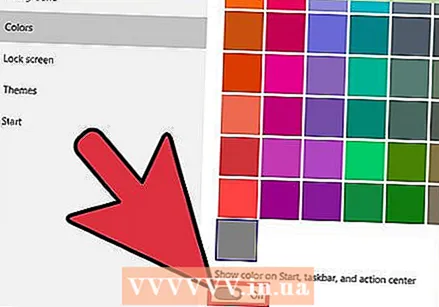 Инро ба панели вазифаҳо татбиқ кунед. "Нишон додани ранг дар панели вазифаҳо, дар оғоз ва дар маркази амал" -ро фаъол кунед. "Шаффоф кардани оғоз, панели вазифаҳо ва маркази амалиёт" -ро хомӯш кунед. Равзанаи танзимотро пӯшед.
Инро ба панели вазифаҳо татбиқ кунед. "Нишон додани ранг дар панели вазифаҳо, дар оғоз ва дар маркази амал" -ро фаъол кунед. "Шаффоф кардани оғоз, панели вазифаҳо ва маркази амалиёт" -ро хомӯш кунед. Равзанаи танзимотро пӯшед.  Функсияҳои панели вазифаро танзим кунед. Дар лавҳаи асбобҳо тугмаи ростро пахш кунед, аз меню "Хусусиятҳо" -ро интихоб кунед.
Функсияҳои панели вазифаро танзим кунед. Дар лавҳаи асбобҳо тугмаи ростро пахш кунед, аз меню "Хусусиятҳо" -ро интихоб кунед.  Функсияҳои панели вазифаро фаъол ё хомӯш кунед. Дар ҷадвали "Панели вазифа" шумо метавонед қулфи панели вазифаҳоро интихоб кунед, онро ба таври худкор пинҳон кунед, тугмаҳои хурдтарро истифода кунед ё тугмаҳои навори вазифаҳоро якҷоя кунед.
Функсияҳои панели вазифаро фаъол ё хомӯш кунед. Дар ҷадвали "Панели вазифа" шумо метавонед қулфи панели вазифаҳоро интихоб кунед, онро ба таври худкор пинҳон кунед, тугмаҳои хурдтарро истифода кунед ё тугмаҳои навори вазифаҳоро якҷоя кунед. 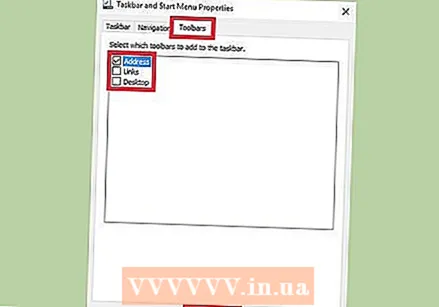 Барои илова кардан ба панели вазифа менюҳоро интихоб кунед. Дар ҷадвали "Панели асбобҳо" шумо метавонед менюи суроғаҳои веб, истинодҳо, батарея ё мизи кориро ба панели вазифаҳо илова кунед. Барои сабт кардани тағиротҳои худ "Apply" -ро клик кунед ва барои баромадан "Хуб" -ро клик кунед.
Барои илова кардан ба панели вазифа менюҳоро интихоб кунед. Дар ҷадвали "Панели асбобҳо" шумо метавонед менюи суроғаҳои веб, истинодҳо, батарея ё мизи кориро ба панели вазифаҳо илова кунед. Барои сабт кардани тағиротҳои худ "Apply" -ро клик кунед ва барои баромадан "Хуб" -ро клик кунед.
Огоҳӣ
- Ҷойивазкунии панели вазифа метавонад мавқеи нишонаҳо ва миёнабурҳои мизи кории шуморо тағир диҳад. Шояд шумо онҳоро дастӣ ҷойгир кунед, агар онҳо дар ҷои дуруст набошанд.
Маслиҳатҳо
- Ғайр аз ин, дар Windows 8 ва 10 шумо метавонед тугмаи чапи мушро ба панели вазифаҳо клик кунед ва онро ба макони дилхоҳ кашед.